
一、添加背景图 产品铭牌的矩形外框是提前在作图软件中做好的一个效果,保存的是png的位图格式,我们可以先打开中琅标签打印软件,根据提示以及实际铭牌尺寸设置纸张参数,然后点击“文档设置-画布”,勾选“背景图片”,点击后方“浏览”,根据路径选择需要导入的图片即可,如果需要打印导入的背景图,可勾选下方“打印背景”并确定:
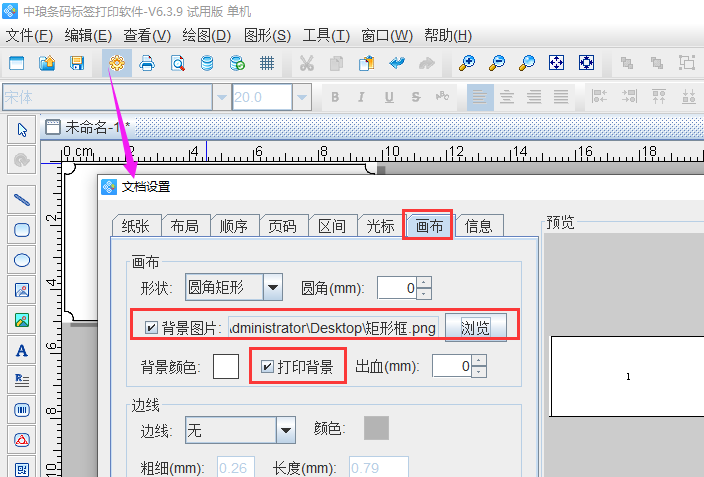
二、绘制产品铭牌上的表格样式 点击左侧绘制线段按钮,在画布上合适位置,根据样标绘制横向及竖向线条,在开始位置单击开始绘制,在结束位置双击停止绘制。(绘制线段时可按着键盘shift键绘制水平直线)
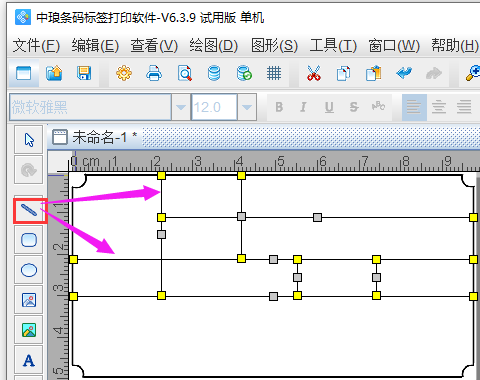
三、添加文字内容 由于本文在产品铭牌上添加的为固定内容,不是具体的产品信息,所以可以使用手动输入的方法来添加。
具体方法为:点击左侧工具栏中的“A”,先在画布上绘制普通文本并双击弹出图形属性窗口,在数据源中,点击左侧修改,在手动输入状态下,输入文字内容即可,添加铭牌上其他固定内容时方法相同。
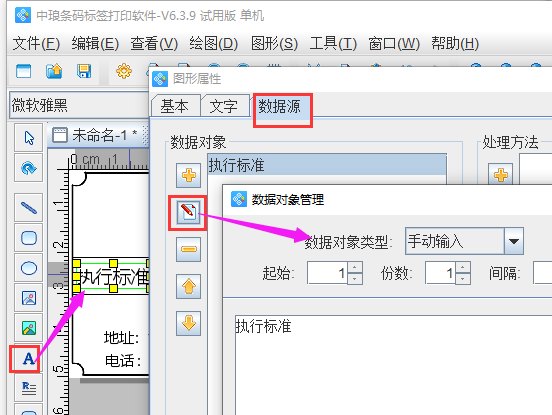
四、添加铭牌logo 添加品牌logo图时,可以先将logo图在本机电脑上保存,然后使用图片导入的方法添加。点击左侧上方的图片样式,先在添加logo的位置绘制图片样式并双击打开“图形属性-数据源”,点击左侧“+”,然后在手动输入下,点击“浏览”根据路径选择对应logo图导入即可:
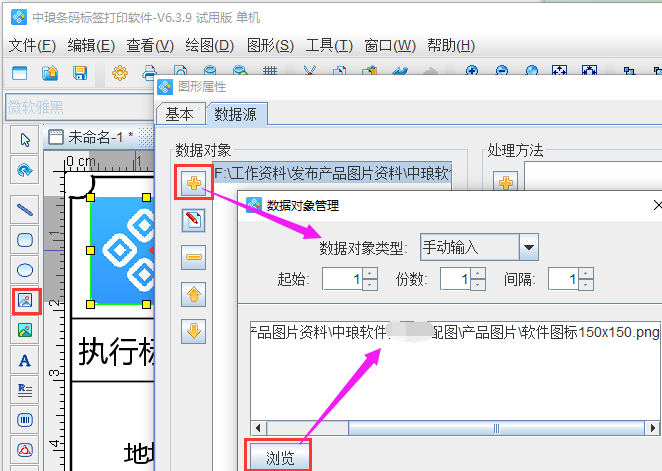
至此,产品铭牌内容已经全部添加完毕,然后我们可以点击打印预览查看一下铭牌的打印效果,没有问题的话,就可以添加产品信息并批量生成可变内容来连接打印机打印了:
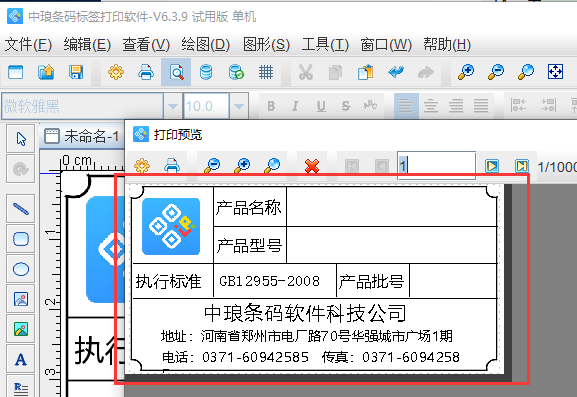
综上所述就是我们使用中琅标签打印软件设计制作产品铭牌的全部步骤了,本文主要为介绍铭牌的设计制作方法,对于批量添加可变内容的铭牌可以查看本站其他技术文档进行学习。


